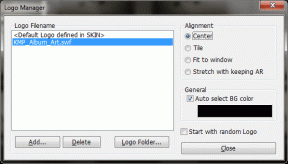A YouTube Connect használata iPhone és Android rendszeren
Vegyes Cikkek / / August 04, 2023
Telepítheti és megtekintheti a YouTube-ot okostévéjén. Legyen szó Android TV-ről, Apple TV-ről vagy Fire TV Stick-ről, telepítheti a YouTube alkalmazást, és akár 4K felbontású videókat is nézhet. Okostévéd specifikációitól függően 8K felbontású videókat is nézhetsz a YouTube-on.

Mobileszközétől függően a Képernyőmegosztás funkciót is használhatja YouTube-videók megtekintéséhez a tévén. A YouTube Connect funkcióval azonban vezérelheti a YouTube lejátszását az okostévén. Így használhatja a YouTube Connectet iPhone és Android készülékén.
Mi az a YouTube Connect
A A YouTube-on végzett felmérés azt sugallja hogy az emberek több mint 80%-a más digitális eszközt, például mobilt vagy táblagépet használ, miközben a YouTube-ot nézi okostévéjén. Biztos veled is megtörténhetett. YouTube-videót nézel az okostévén, és ezzel egyidejűleg a YouTube mobilalkalmazást használod az adott videóra vagy csatornára való feliratkozáshoz, illetve az azzal kapcsolatos műveletekhez.
Tehát ahelyett, hogy ezeket a funkciókat egy okostévére szerelné a YouTube alkalmazáshoz, használhatja a Csatlakozás funkció a YouTube alkalmazásban iPhone-on és Androidon, hogy interakcióba lépjen a videóval nézni. Ez azt jelenti, hogy tetszik a videó, megosztod a videót, feliratkoztál a csatornára, és elolvasod a leírást és a megjegyzéseket, miközben ugyanazt a videót nézed az okostévén.
E három követelmény közül csak kettőt kell teljesítenie –
- Okostévéjének és iPhone-jának vagy Android-eszközének ugyanazzal a Google-fiókkal kell rendelkeznie a YouTube-hoz.
- Okostévéjének és iPhone-jának vagy Android-készülékének ugyanahhoz a Wi-Fi-hálózathoz kell csatlakoznia.
- Használd a YouTube legújabb verzióját okostévéden és mobileszközön.
A YouTube Connect használata
Így használhatja ezt a funkciót okostévéjének Android vagy iPhone készülékéhez való csatlakoztatásához.
1. lépés: Nyissa meg a YouTube alkalmazást okostévén (Android TV, Apple TV, Fire TV Stick).
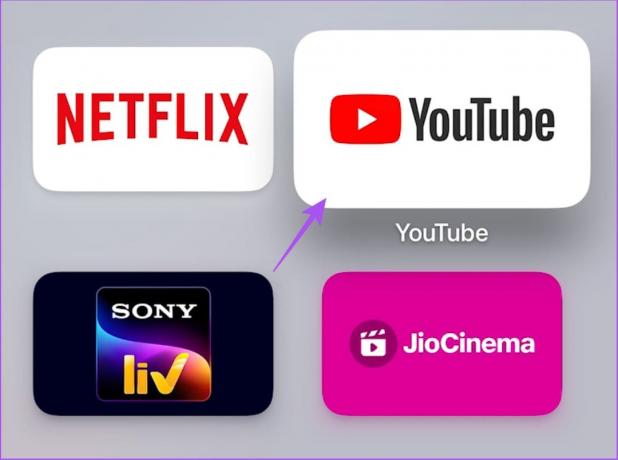
2. lépés: Nyissa meg a YouTube alkalmazást iPhone vagy Android készülékén.

3. lépés: Kezdj el lejátszani egy videót a YouTube-on az okostévén.
4. lépés: Érintse meg a Csatlakozás elemet az alján lévő promptban.

A videólejátszási ablak megjelenik a YouTube alkalmazásban. Vezérelheti lejátszását, és interakcióba léphet az alkalmazással anélkül, hogy az okostévén használná.
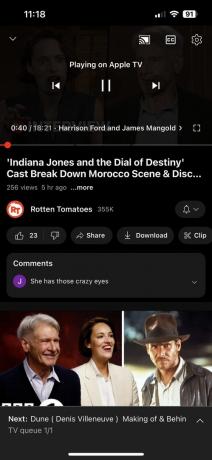
Ne feledd, hogy nem tudod módosítani a videó felbontását a YouTube alkalmazásban a mobilodon. Ezt magából az okostévéből kell megtennie.

Videolejátszás indítása a YouTube Connect használatával
Ha folytatni szeretné a videólejátszást a YouTube Connect funkcióval, iPhone vagy Android készülékén a következőképpen teheti meg.
1. lépés: Nyissa meg a YouTube alkalmazást okostévén (Android TV, Apple TV, Fire TV Stick).
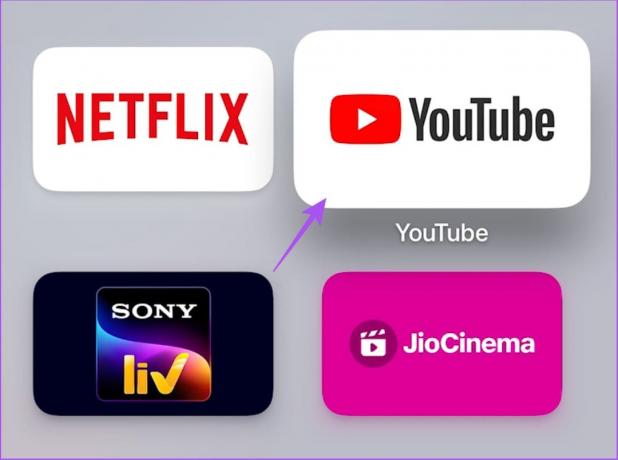
2. lépés: Nyissa meg a YouTube alkalmazást iPhone vagy Android készülékén.

3. lépés: Kezdj el lejátszani egy videót a YouTube-on az okostévén.
4. lépés: Érintse meg a Csatlakozás elemet az alján lévő promptban.

5. lépés: Amikor elindul az okostévén lévő videó lejátszása, koppintson egy másik videóra a mobilodon lévő YouTube alkalmazásban.
6. lépés: Koppintson a Lejátszás elemre.

Te is add hozzá a videót a sorhoz.
Az új videó lejátszása elindul az okostévén, miközben Ön vezérli azt Android vagy iPhone készülékén.
A YouTube Connect használatának leállításához állítsd kicsinyíteni a lejátszási ablakot a mobilodon, és koppints az „X” ikonra a jobb alsó sarokban. Ezután érintse meg a Lejátszó bezárása lehetőséget.


Amikor a lejátszás leáll, újra használhatja a Csatlakozás funkciót a fent említett lépésekkel.
A YouTube Connect használata
A YouTube Connect funkció megkönnyíti a felhasználók számára a platformmal való interakciót, miközben kedvenc tartalmaikat élvezhetik. Ha nem iratkoztál fel a YouTube Premiumra, akkor hirdetéseket fogsz látni minden alkalommal, amikor lejátszasz egy videót bármely eszközön.
Néhány ilyen hirdetés átugorható, de néhányat teljesen megnéztek. Néha azonban előfordulhat, hogy nem megfelelő hirdetéseket jelenítenek meg, különösen a fiatalabb közönség számára. Ha ez túl gyakran történik, olvassa el a következő bejegyzésünket hogyan jelenthet YouTube-hirdetéseket mobilon és asztali számítógépen. Rendszeresen jelentse a hirdetéseket a javaslatok javítása érdekében, és idővel barátságosabb és kevésbé alkalmatlan hirdetéseket fog látni.
Utolsó frissítés: 2023. június 29
A fenti cikk olyan társult linkeket tartalmazhat, amelyek segítenek a Guiding Tech támogatásában. Ez azonban nem befolyásolja szerkesztői integritásunkat. A tartalom elfogulatlan és hiteles marad.